Jbl connect как пользоваться приложением
Колонки — один из тех необходимых аксессуаров, которые практически каждый приобретёт вместе с компьютером. С их помощью можно слушать музыку, смотреть фильмы или сериалы, а также воспроизводить любой другой аудиофайл, который нужен по работе или для развлечения. На современном рынке появляются всё новые и новые модели, в которых может быть сложно разобраться новичку. Например, иногда сложности возникают с подключением колонок производства компании JBL. Сделать это можно самыми разными способами, но самый простой — с помощью Bluetooth. О том, как установить соединение колонки с компьютером или телефоном, а также о возможности соединить два таких устройства, вы узнаете в данной статье.
Подключение колонки к компьютеру
Первым делом рассмотрим подключение к компьютеру. Колонки этой фирмы отличаются своей компактностью, удобством в использовании, а также возможностью беспроводного подключения. В настоящее время любые беспроводные аксессуары становятся всё более популярными, и это не удивительно. Отсутствие лишних кабелей позволяет владельцу устройства быть более мобильным, а также застрахованным от любых проблем, связанных с повреждением проводов — обрывов или заломов.
ВАЖНО! Компьютер, к которому точно подключится портативная колонка, должен работать на операционной системе Windows и иметь встроенную программу Bluetooth. Большинство современных моделей уже оборудованы этим приложением, поэтому проблем с её поиском возникнуть не должно. Если же Блютуз найти не удаётся, необходимо просто скачать нужные для вашей модели драйвера с официального сайта производителя.

- Сначала нужно включить колонки.
- Затем поднесите их как можно ближе к компьютеру, чтобы было легче установить соединение.
- После этого откройте Блютуз на устройстве и нажмите на кнопку с соответствующим значком на аксессуаре.
- Затем нажмите «Поиск» или «Добавить устройство». Таким образом ноутбук или стационарный ПК «найдёт» сигнал от JBL. На экране появится название вашей модели.
- Следующим шагом нужно установить соединение — нажмите кнопку «Сопряжение».
На этом процедура подключения окончена — проверьте качество работы устройства и можете смело приступать к воспроизведению необходимых файлов.
Подключение колонки к телефону
Подключить устройство к телефону будет ещё проще. Принцип работы абсолютно идентичен описанному выше в примере с компьютером. Подобные колонки чаще всего приобретаются для использования вместе с телефонами или планшетами, потому что их удобно носить с собой за счёт небольшого размера. Кроме того, качество их звучания значительно опережает не только обычные динамики рядовых смартфонов, но и многие другие модели портативных колонок. Преимуществом будет и простое подключение, для которого не требуется наличие проводов или скачивание специального приложения.
Для того чтобы установить соединение между двумя этими устройствами, также понадобится Блютуз. Он присутствует практически на каждой модели телефонов, даже не самых новых.
- Первым делом оба устройства нужно расположить рядом.
- Затем включите Bluetooth на каждом из них — кнопку легко узнать по характерному значку. Чтобы убедиться, что функция включилась, необходимо зажимать кнопку до тех пор, пока не появится индикационный сигнал — обычно это мигание красного или зелёного цвета.
- После этого произведите поиск устройств на телефоне.
- Когда появится название колонки, нажмите на него.
Как соединить две колонки JBL между собой
Если у вас есть сразу два устройства данной фирмы и хочется, чтобы звук был ещё более глубоким и громким, то можно попробовать соединить их вместе — таким образом, портативный аксессуар способен составить конкуренцию настоящим профессиональным колонкам, которые, тем не менее никак нельзя постоянно носить с собой из-за их чрезмерных габаритов.
Принцип подключения довольно прост: сначала необходимо, чтобы устройства подключились между собой, а уже после к вашему смартфону или компьютеру.
Для того чтобы выполнить эту задачу, не понадобится наличие специальных навыков или знаний в области техники.
- Нужно сначала включить обе колонки, чтобы они автоматически подключились между собой с помощью того же Bluetooth.
- После этого можно запускать программу на компьютере или смартфоне и подключаться к любой из них — таким образом, можно увеличить громкость и качество в два раза!
ВАЖНО! Наиболее существенным моментом является совместимость прошивок. Если они не совпадают, то подключить обе колонки вряд ли получится. В этом случае можно попытаться скачать специальное приложение, которое легко найти в эпп-маркете вашей операционной системы.

Теперь вы знаете, что такое JBL колонки и почему они становятся всё более популярными — не только качество звучания, но и удобство в использовании, связанное с отсутствием проводов и компактными размерами делает их идеальным выбором для подключения к ноутбуку или смартфону. Кроме того, существует возможность объединить две колонки, чтобы звук был громче, глубже и ещё качественнее. Таким образом легко добиться удовлетворительного звучания, не приобретая большие профессиональные колонки по высокой цене.
Для этого приложения пока нет обзоров
Для этого приложения пока не указаны ссылки
Аналоги JBL Connect



Отзывы о приложении JBL Connect ( 199 )
А так всё воркает. ✨ Ответить
Приложение бесполезное. Только разве что для обновления firmware Ответить
Неплохо было бы сделать возможность «откатывать» обновление. Ответить
А так всё воркает. ✨ Ответить
После обновления доступны функции:
1. Можно отключить звуки колонки при вкл/выкл
2. Показывает уровень заряда батареи
3. Сам определяет модель и расцветку
4. Можно откл функцию громкой связи
5. Можно запрограммировать кнопку play на вызов голосового помощника Ответить
Просьба к разработчикам добавить возможность выключить колонку через приложение или перевести в режим сна Ответить
Спасибо за проделанную работу команде JBL. Вы делаете хороший качественный продукт много лет. Продолжайте радовать нас хорошей музыкой, новыми воплощёнными идеями и стабильным качеством продукции! Ответить
Отзывы и комментарии
Получай список TOP-лучших приложений на почту:
Из всех линеек портативной акустики JBL среднестатистического покупателя, скорее всего, привлечет именно Charge. На фоне сомнительных преимуществ других серий, вроде светомузыки или карабинов, козырь JBL Charge выглядит более практичным — это большой аккумулятор, который можно использовать для зарядки других устройств. Ранее в этом году JBL представила Charge 3 — четвертую модель в линейке. Расскажем о ней подробнее.

Технические характеристики
- Беспроводное подключение по протоколу Bluetooth 3.0 с поддержкой A2DP 1.3, AVRCP 1.5, HFP 1.6 и HSP 1.2 (до трех устройств одновременно)
- Проводное подключение через «миниджек»
- Работа в режиме беспроводной гарнитуры
- Два широкодиапазонных динамика диаметром 50 мм, два пассивных излучателя
- Заявленная мощность динамиков: 10 Вт
- Заявленное соотношение сигнал/шум: >80 дБ
- Заявленный частотный диапазон: 65 Гц – 20 кГц
- Защита по стандарту IPX7 (погружение на глубину до 1 м в течение 30 минут)
- Встроенная батарея (3,7 В, 6000 мА·ч) с возможностью зарядки внешних устройств через USB-разъем (5 В, 2 А)
- Размер: 213 × 87 × 88,5 мм
- Масса: 800 г
Что в коробке?
Комплектация у JBL Charge 3 такая же, как и у Charge 2 — яркий оранжевый блок питания (5 В; 2,3 А) со сменными вилками и кабель micro-USB. Благодаря защите класса IPx7 потребность в чехле совершенно исчезла

Дизайн
Предыдущие модели JBL Charge имели сходство с пивными банками. А Charge 3 выглядит как младшая модификация «бочонка» JBL Xtreme.

Помимо представленного выше цвета, колонка выпускается еще в черном, сером, красном и синем. Хотя на официальном сайте указано, что мы получили модификацию teal, на самом деле цвет точь-в-точь бирюзовый — turquoise.
В центре корпуса колонки выделяется логотип JBL, внизу — пятипозиционный индикатор зарядки, яркий и весьма удобный. Даже если смотреть сверху, то можно понять уровень заряда по отражению от поверхности стола.
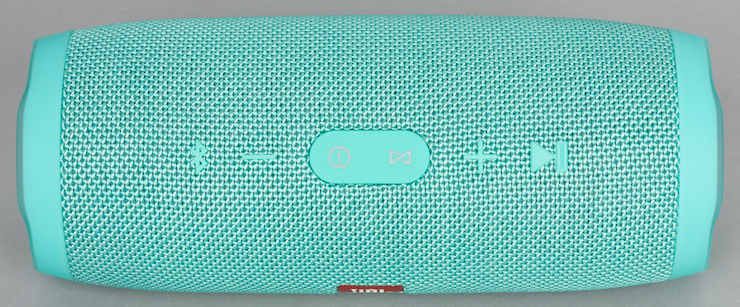
Все кнопки выведены наверх и симметрично расставлены. Слева направо: сопряжение по Bluetooth, уменьшение громкости, включение, установка соединения JBL Connect, увеличение громкости и приостановка трека.

Все разъемы наглухо закрыты массивнорезиновой заглушкой. Если аккуратно ей пользоваться, то она вряд ли начнет протекать со временем.

Набор разъемов тот же самый, что и в JBL Charge 2 — выход 3,5-мм TRS, micro-USB для зарядки колонки, USB-порт (5 В, 2 А) для зарядки других устройств. Отметим, что JBL не скупится на выходные амперы в колонках Charge, что не может не радовать

С торцов в углублениях, как и раньше, размещены пассивные радиаторы. Насколько нам удалось рассмотреть, воду они пропустить не могут.

Для полноты картины взглянем на колонку снизу. Основание имеет небольшую площадь и рельефную текстуру. Учитывая солидный вес колонки, опасаться за устойчивость не стоит.
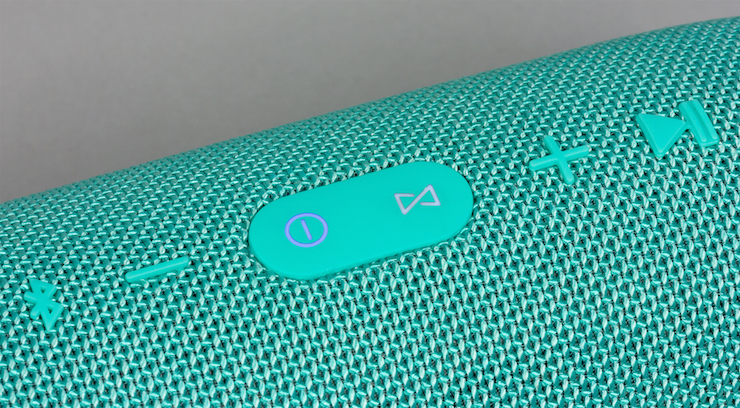
Помимо индикатора заряда, Charge 3 подсвечивает кнопку включения: синим при сопряжении по Bluetooth и просто белым во включенном состоянии. Кнопка JBL Connect рядом тоже горит белым при работе режима.

Дизайн JBL Charge 3 действительно удался. Красивый симметричный корпус, интересное текстильное покрытие и отсутствие сомнительных дизайнерских решений вроде сенсорных кнопок. Неудивительно что и некоторые другие колонки JBL очень похожи на эту. Производителю придется очень постараться, чтобы в следующих поколениях портативных динамиков сделать что-то еще более интересное.
Измерения
Мы проводили измерения АЧХ акустической системы на оси основных динамиков.

Практически на всей протяженности график сохраняет приемлемое отклонение, обходясь без обширных провалов и пиков. В заявленном частотном диапазоне на удивление четко совпадает нижняя граница — 65 Гц. Но с противоположной стороны уровень выходит за -6 дБ намного раньше заявленных 20 кГц.
Теперь по методике, описанной в обзоре JBL Charge 2, оценим звуковое давление.
| Акустическая система | Максимальное звуковое давление, дБА |
| JBL Charge 3 | 87,0 |
| Microlab D21 (динамики вверх/на микрофон) | 69,7/74,0 |
| Microlab D22 (динамики вверх/на микрофон) | 70,9/76,3 |
| Creative Sound Blaster Roar 2 (горизонтально (с Roar) / вертикально (с Roar)) | 78,4 (80,0) / 84,2 (85,9) |
| Microlab T5 | 84,4 |
| Fugoo Tough (обычный/громкий режим) | 75,7 / 78,9 |
| Bliss Sound BTA-8 | 71,3 |
| Microlab MD112 | 64,9 |
| JBL Charge 2 | 81,2 |
| Creative Sound Blaster Roar (режим Roar выкл./вкл.) | 79,1 / 80,4 |
Переход к 10-ваттным динамикам не оставил равнодушным наш измерительный микрофон. Цифры показывают, что даже Sound Blaster Roar 2 с усиливающим режимом не выдерживает конкуренции. Отставание, правда, совсем незначительно.
Звучание
Со времен JBL Charge 2 звук стал более сбалансированным. Это заметно, если обратить внимание на место вокала в композициях: у многих других колонок он доминирует, тогда как у JBL Charge 3 звучит в гармонии с остальным ансамблем. На месте акценты бочек, атака струнных, звон ковбеллов. Свойственная серии открытость звучания никуда не подевалась — хитрить с установкой не надо, основные динамики смотрят строго вперед.
У нас была возможность воспроизвести с JBL Charge 3 разные схемы подключения. Сначала мы соединили колонку через кабель с выходом аудиокарты E-MU 0404 USB, которая воспроизводила FLAC-композиции с компьютера. Затем мы подключили колонку через Bluetooth к Huawei Nova Plus и передавали на акустику те же треки из потокового сервиса Deezer в так называемом «высоком» качестве, характеристики которого не уточняются.

По итогам сравнения вывод таков: не стоит отмахиваться от портативных аудиосистем, которым «только хоум видео из вконтакте озвучивать». При разном подключении звучание различалось кардинально. При Bluetooth-соединении почти исчезли штрихи инструментов, динамика, вокальные партии начали уверенно глушить остальную «кашу». С более качественным трактом дела обстояли гораздо лучше. Если системы форм-фактора JBL Charge 3 отлично вписываются в тесные бетонные коробки, то почему бы не попробовать использовать их в стационарных сценариях? Возможно, вам хватит и этого, а сэкономленное пространство вы сможете использовать с большей пользой.
В JBL Charge 3 реализован режим JBL Connect, с помощью которого можно синхронизировать несколько колонок JBL. Работает все так же, как мы описывали в обзоре JBL Pulse 2 — через приложение JBL Connect. Кроме того, JBL Charge 3 может работать как беспроводная гарнитура, и в реализации этого режима нет ничего необычного.
Автономная работа
Как обычно, мы измеряли время автономной работы при подключении через Bluetooth. За 40 минут до отмеченного срока JBL Charge 3 выключилась. По всей видимости, в попытке сохранить остатки заряда. Но дискотека должна продолжаться, и мы выжали из колонки еще кое-какое время.
| Акустическая система | Примерная громкость | Продолжительность автономной работы | Время зарядки штатными средствами |
| JBL Charge 3 | средняя | 13 ч 50 мин | 3 ч 30 мин |
| JBL Charge 2 | средняя | около 18 ч | около 2 ч |
| Microlab D21 | 50% | 15 ч 30 мин | 4 ч 50 мин |
| Microlab D22 | 50% | 7 ч 10 мин | 4 ч |
| Creative Sound Blaster Roar 2 | 80% | 5 ч 40 мин | около 2,5 ч |
| Creative Sound Blaster Roar | средняя | 7 ч 40 мин | около 2 ч 20 мин |
| Microlab T5 | средняя | 5 ч 30 мин | 6-8 часов |
| Pioneer FreeMe XW-LF1 | средняя | около 12 ч 20 мин | чуть более 2 ч |
| Denon Envaya | средняя | около 10 ч | 2 ч 30 мин |
| Luxa2 GroovyW | средняя | около 12 ч 20 мин | чуть более 2 ч |
Выводы
JBL продолжает уверенно вести серию Charge к совершенству. Похвально, что приоритетным остается качество звука и дизайн. А яркой отличительной особенностью Charge 3 является высокий класс защиты от влаги. По сумме всех преимуществ мы получаем универсальное портативное устройство: летом оно готово к приключениям на пляже, а зимой — к вечеринкам в больших гостиных.
На момент написания статьи JBL Charge 3 стоит на 2-3 тысячи дороже, чем JBL Charge 2+. Дополнительные затраты здесь будут полностью оправданы: Charge 3 выглядит лучше во всем, кроме времени автономной работы.

Приветствую. Иногда нам хочется послушать музыку, но обычные колонки с собой не возьмешь. Тогда на помощь могут прийти беспроводные, они могут проигрывать музыку с телефона. Но чтобы подружить их со смартфоном, необходимо специальное фирменное ПО.
Официальное приложение для работы с портативным Bluetooth-колонками JBL. Позволяет настроить колонки а также обновить ПО.
- Flip 5, Flip 4, Flip 3
- Charge 4, Charge 3
- Pulse 4, Pulse 3, Pulse 2
- Xtreme 2, Xtreme
- Boombox 2, Boombox
Также приложение способно соединять несколько фирменных колонок чтобы они играли одновременно.
Приложение работает как на Android, так и на Айфонах.
Колонки Flip 4, Pulse 3, Xtreme 2, Boombox поддерживают технологию JBL Connect+, которая позволяет подключить более чем 100 устройств. В итоге имея несколько портативных колонок можно создать не просто стерео звучание, а даже больше. И мощность в итоге тоже будет больше.
Также JBL Connect позволяет использовать голосовой помощник Айфона, Siri, Android или Google Assistant, как понимаю в колонке присутствует микрофон. В приложении просто нужно указать что хотите использовать голосовой ассистент:

Также видим, что из приложения можно легко поставить музыку на паузу (Play/Pause).

Также возможно что и текстовый ответ будет озвучен голосом.
При первом запуске JBL Connect нужно будет принять лицензионное соглашение, а также заявление о конфиденциальности. Кроме этого нужно будет разрешить доступ к определению местоположения:


В итоге колонка издаст сигнал, а кнопка питания будет иметь синюю подсветку.
Теперь на телефоне включите блютуз и установите соединение с колонкой:

Дальше JBL Connect обнаружит колонку и отобразит руководство о том как пользоваться прогой:

После руководства приложение JBL Connect отобразит подключенное устройство:

Оказывается приложение поддерживает русский язык. Так как колонка может светиться, то можно выбрать световые эффекты, например Радуга:

При этом можно выбрать цвет даже. Есть световой эффект Костер:


Хорошо что везде можно выбрать цвет))
Заключение
Добавить комментарий Отменить ответ
Этот сайт использует Akismet для борьбы со спамом. Узнайте как обрабатываются ваши данные комментариев.
Вместе с новой акустикой компания JBL презентовала новую интересную функцию — JBL Connect Plus. Благодаря данной функции вы сможете наслаждаться качественным звуком в стерео-формате.

После обновления старого ПО даже в JBL Charge 3 появится функция добавления пары. JBL Connect Plus позволяет объединять колонки посредством Bluetooth. Подключив такую функцию, вы сможете использовать до 100 колонок одновременно и создать атмосферу классной вечеринки.
Как запустить функцию JBL Connect Plus?

Для объединения акустики необходимо приложение JBL Connect. Его можно установить на любой смартфон.

- Установите приложение JBL Connect.
- После установки приложения, подключите акустику по Bluetooth к вашему смартфону. Для этого включите Bluetooth на вашем устройстве.
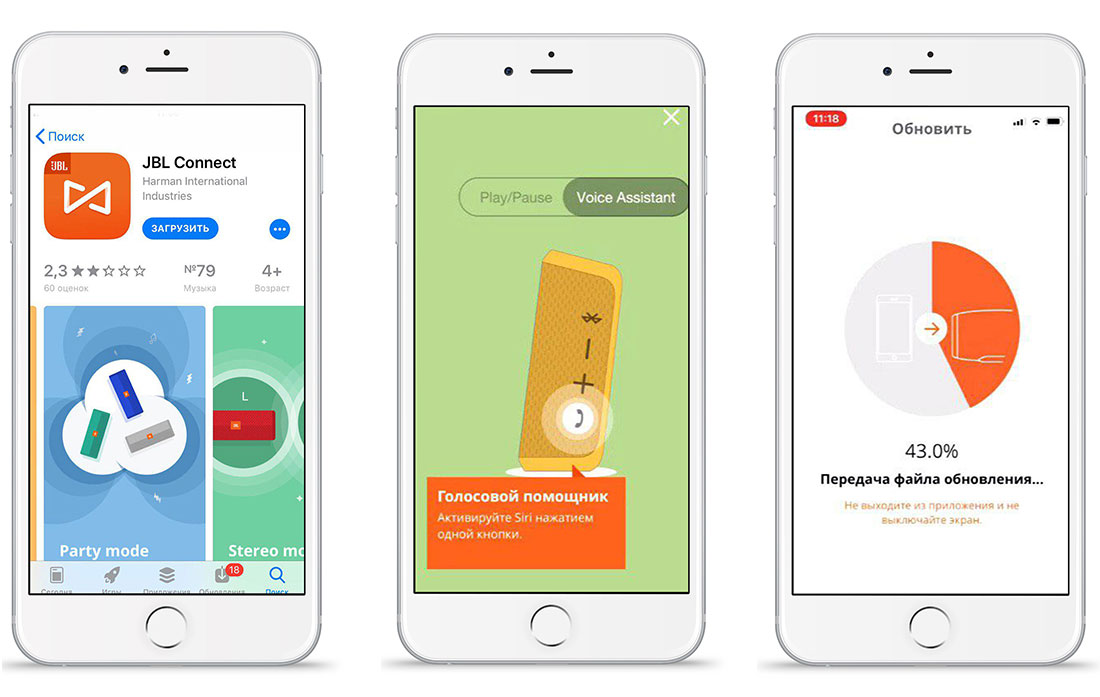
- Вернитесь в приложение и обновите ваше устройство.
Во время обновления на экране будут всплывать подсказки о функции JBL Connect Plus. После установки ПО вы сможете включать режим «стерео» или режим «вечеринки».
.jpg)
Подключить можно будет не только JBL Charge 3. Вы сможете объединить в одну систему различные акустики от JBL: Flip 3, Xtreme или Pulse 2. Связать в пару различные устройства не составит труда, главное, чтобы они имели функцию JBL Connect Plus.
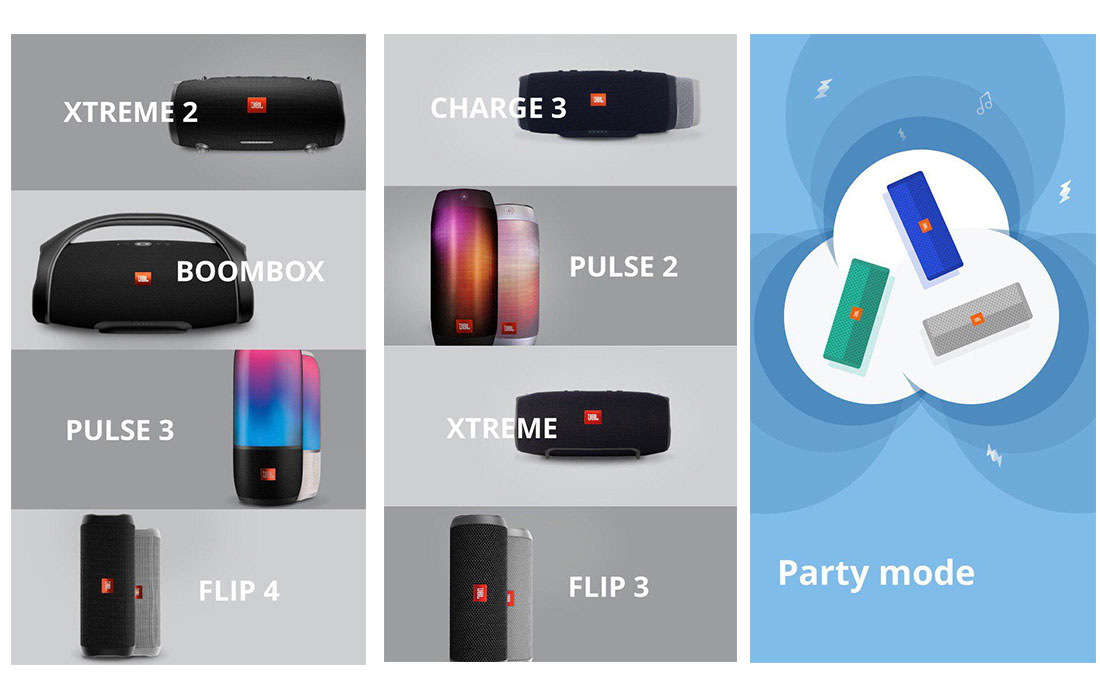
Объединение разных акустических систем — это круто. Ваше мероприятие будет действительно громким и ярким. Пользуйтесь функцией JBL Connect и создавайте пары колонок для создания мощного звучания.

Из-за пополнения каждой из линеек акустических систем новыми моделями, возникают сложности при подключении Jbl к Jbl колонок между собой и последующим соединением с помощью блютуз к девайсу. Трудно представить вечеринку без одной или нескольких портативных Bluetooth колонок.
2 вида беспроводного соединения Jbl
Все портативные системы, выпущенные компанией, можно соединить 2 колонки Jbl между собой и соединить с девайсом двумя способами:
- Применить обыкновенное соединение по Bluetooth, но при этом можно соединять между собой только одинаковые модели аудиоколонок.
- Использовать приложение Jbl Connect для работы с моделями фирменных акустических систем, которые его поддерживают.

С этой программой могут работать блютуз колонки, поддерживающие одну из трёх технологий Jbl Connect, Jbl Connect + и Jbl PartyBoost.
Данные о том, какие акустики поддерживают каждую из этих функций:
| Jbl Connect | Jbl Connect + | Jbl PartyBoost |
|---|---|---|
| Flip 3, Pulse 2, Charge 3, Xtreme | Boombox, Flip 4, Xtreme 2, Pulse 3, Charge 4 | Boombox 2, Pulse 4, Flip 5 |
Между собой модели, поддерживающие различные функции, не соединяются ни по Bluetooth, ни с помощью приложения.
Как соединить две колонки
Беспроводное соединение к девайсу двух или нескольких систем компании Jbl, возможно только в том случае, если они поддерживают Connect, Connect +, PartyBoost

Подключение по Bluetooth
Советуют сначала сопрягать акустику между собой по блютуз, а затем уже соединять к ним девайс. Но есть надёжный и правильный способ.Для синхронизации двух одинаковых колонок и подключения к одному телефону делают следующее:
- В настройках телефона включают модуль блютуз.

- Включают первую акустику, нажав на кнопку Power, и активируют беспроводную связь нажатием клавиши Bluetooth (под ней должна замигать подсветка).

- В списке блютуз устройств на девайсе находят название соединяемого аудиоустройства и кликают по нему для соединения.

- Запускают проигрывание трека на этой Jbl с помощью музыкального приложения на смартфоне.
Включают питание на второй акустике и нажимают на функциональную кнопку, которая выглядит:
- для гаджетов, поддерживающих Jbl Connect, как перевёрнутые песочные часы;
- Connect + — как те же часы, но с добавлением знака +;


В течение 30 с произойдёт синхронизация между колонками, и музыкальный трек начнёт воспроизводиться на ней тоже.
Подключение к телефону колонок по Bluetooth с одинаковыми функциями
Соединить подобным образом разные модели с одной функцией не получится.
Компания предусмотрела это и выпустила JBL Connect.
Для подключения к смартфону двух акустических систем (например, Flip 4 и Xtreme 2) придётся действовать следующим образом:
- На девайс скачивают и устанавливают официальное приложение.
- Подключают к смартфону.
- Затем включают блютуз на втором устройстве.
- Выбирают в приложении один из режимов:
- при выборе «Вечеринка» Jbl будут синхронно воспроизводить музыку;
- выбрав «Стерео» — синхронизируются в пару, которая воспроизводит стереозвук.
Соединение по проводам
Акустику с разными функциями невозможно связать друг с другом по блютуз.
Однако выход есть — проводное соединение. Для этого понадобятся:
- девайс с гнездом мини-джек на 3,5 мм;
- разветвитель с одним мини-джеком «папа» и двумя гнёздами на 3,5 мм;
- два соединительных шнура AUX, с обеих сторон, у которых должны быть мини-джеки «папы».
Соединение производится следующим образом:
- в разветвитель вставляют шнуры AUX;
- переходник-разветвитель подключают к девайсу;
- каждый из шнуров свободными штекерами подключают к гнёздам AUX на акустических устройствах.
После включения воспроизведения трека, две портативные акустики буду работать в стереорежиме.
Если у смартфона вместо мини-джека другой разъём, придётся поискать подходящий переходник разветвитель.
Соединение 3 устройств c разными функциями
Пользователей интересует подключение к девайсу одновременно трёх колонок с функциями Connect, Connect + и PartyBoost (например, Pulse 2, Pulse 3 и Pulse 4).
Предлагают даже такое решение: две колонки подсоединить проводным способом, а третью через блютуз.
Однако этот способ не поможет. Во время соединения Bluetooth акустики, первые две сразу же отключатся.
Блютуз канал поддерживает двухстороннюю связь (сигнал с микрофона, встроенного в колонку, возвращается на смартфон), поэтому он полностью «перехватывает» и аудиовход, и аудиовыход.Для соединения трёх акустик подойдёт только проводной способ, но вместо переходника на две пары наушников необходимо использовать хаб для нескольких пар аудиоустройств.
Зарекомендовал себя разветвитель на 5 пар наушников Belkin Rockstar.
Как подключить две колонки к компьютеру через Bluetooth
Используют портативные колонки Jbl для подключения к компьютеру, чтобы расположить колонки вдали от девайса или для улучшения стереоэффекта.
Учитывая, что большинство ПК не оснащено Bluetooth технологией, необходимо будет приобрести блютуз адаптер и установить соответствующие драйвера.
Если к компьютеру подключаются две одинаковые модели, то делают это следующим образом:
- Располагают включенные Jbl поближе к ПК и активируют на них модули блютуз.

- На компьютере, войдя в «Параметры», выбирают строку «Устройства».

- В открывшемся окне под блютуз перемещают движок на «Включено».


- В новом окне «Добавить устройства», нажав на строку с перечислением гаджетов, запускают поиск блютуз акустики.

- При отображении на экране названия акустики, нажимают на него, разрешая соединить.

- Запускают через аудиоплеер музыкальную композицию и наслаждаются звуком Jbl, исходящим сразу из двух акустических систем.
Приложение Jbl Connect
Для работы с портативными блютуз колонками компания выпустила приложение Jbl Connect, позволяющее:
- обновлять программное обеспечение;
- настраивать работу Jbl;
- соединять в стереопару две Bluetooth колонки Джибиэль.

Приложение поддерживают следующие портативные акустические системы:
-
, 4, 5.
- Pulse 2, 3, 4. , 4.
- Boombox и Boombox 2.
- Xtreme и Xtreme 2.
Запускают приложение следующим образом:
- Скачивают программу для смартфонов с Android в Google Play, а для девайсов с iOS в App Store.
- Подтверждают принятие лицензионного соглашения, установив галочку в окне напротив «The End User License Agreement», и заявление о конфиденциальности, добавив флажок в окошке рядом с «The Harman Privacy Statement».
- Дают разрешение на доступ для определения местонахождения.
- Включают питание на колонке, а затем нажимают на клавишу Bluetooth.
- На девайсе, также включив блютуз, устанавливают соединение с акустическим устройством.
- После того как приложение распознает гаджет, на экране смартфона в картинках будет отображено руководство по использованию программы.
- Пролистав до конца, на последней странице нажимают на кнопку «Пуск», должно появиться изображение подключенного устройства.
- При каждом прикосновении к нему на экране, акустика будет издавать звук.

Кроме соединения двух акустик, с помощью программы можно:
- отключить звук, сопровождающий включение и выключение акустики;
- дать другое название гаджету в специальном поле, что позволит идентифицировать его при соединении нескольких одинаковых моделей;
- используя встроенный в колонку микрофон, общаться с голосовым помощником и получать от него ответы в текстовом и звуковом виде;
- управлять воспроизведением музыкальной композиции;
- в колонках со световыми эффектами, выбирать любой из установленных, а также задавать цвет.
Трудности с блютуз соединением
Прежде чем соединить две блютуз акустики к смартфону, желательно проверить их работоспособность, подключив к девайсу по отдельности.
Проблемы и их решения
Причины, по которым колонки могут не синхронизироваться между собой и не соединяться со смартфоном, следующие:
- колонки поддерживают функции;
- модели с одинаковой функцией, но на телефоне не установлен Jbl Connect;
- у колонок несовместимы прошивки;
- в одной из акустических систем произошёл программный сбой;
- такой же сбой ПО на самом девайсе;
- у одного из гаджетов не было удалено из памяти предыдущее сопряжение с другим передающим устройством;
- одно из устройств конфликтует с мак адресом;
- низкий уровень заряда аккумуляторной батареи на любом из устройств.

- перед первым объединением проверяют работоспособность устройств и полностью заряжают их АКБ;
- кнопку активации блютуз удерживают 5 с, дождавшись соединения модуля (подсветка должна мигать);
- первичное соединение лучше делать, расположив устройства рядом;
- если один из гаджетов был до этого синхронизирован с другим девайсом, производят сброс настроек;
- если на колонках не совпадают прошивки, скачивают в маркете установленной ОС специальное приложение;
- если первая колонка соединилась с девайсом, а звука нет, можно в его меню выбрать графу «Забыть это устройство», а затем снова попробовать соединить гаджет;
- при сбое ПО, перезагружают сам смартфон;
- а также при повторных соединениях необходимо проверить, не подключён ли телефон по блютуз к другому гаджету;
- если к девайсу соединяют колонки с разными функциями, с помощью проводов, тщательно проверяют целостность кабелей и разъёмов.
Зачем нужно соединять колонки
Объединить между собой несколько акустических систем Jbl легко, и при этом не играет роли ни модель системы, ни заложенная в неё технология (Jbl Connect, Connect + или PartyBoost).
Читайте также:


